如何使用 Iometer 测试 PowerEdge 服务器上的性能
Summary: 如何使用 IOMeter 测试 Dell PowerEdge 服务器的性能
Instructions
Iometer 是工作负载生成器(它执行 I/O 操作以向系统施加压力)和测量工具(它检查并记录其 I/O 操作的性能以及对系统的影响)。它可配置为模拟任何程序或基准的磁盘或网络 I/O 负载,也可用于生成整个合成 I/O 负载。它可在单个或多个(联网)系统上生成并测量负载。
1.描述
该工具包含两个程序 Iometer 和 Dynamo。
- Iometer 是控制程序。通过 Iometer 的图形用户界面,您可以配置工作负载、设置操作参数以及启动和停止测试。Iometer 告诉 Dynamo 执行哪些操作,收集结果数据,并将结果汇总到输出文件中。一次只能运行 Iometer 的一个副本;它通常在服务器上运行。
- Dynamo 是工作负载生成器,没有用户界面。Dynamo 根据 Iometer 的命令执行 I/O 操作并记录性能信息,然后将数据返回给 Iometer。一次可能有多个 Dynamo 副本同时在运行;通常,一个副本运行在服务器上,其他各个副本分别运行在各个客户端计算机上。
2.文档
要在 Windows 系统上测试性能,可以直接安装和启动 Iometer。
不必额外安装 Dynamo。以下是有关安装工具和启动测试程序的说明。
-
首先,您必须从 Iometer.org 下载 Iometer。
 提醒:对于 Windows 2008 及更高版本,请下载版本 1.1.0。对于较旧的 Windows 版本,请使用版本 2006.07.27。
提醒:对于 Windows 2008 及更高版本,请下载版本 1.1.0。对于较旧的 Windows 版本,请使用版本 2006.07.27。
-
右键单击安装文件,然后单击“以管理员

身份运行”图 1.2: 桌面上的 Iometer 文件
-
启动 Iometer
-
同意许可条件

图 2.1:许可条件
-
单击 文件夹 按钮

图 2.2:左上角的文件夹按钮
-
下载或创建一个测试配置文件,并使用 Iometer 将其打开。

图 2.3:选择配置文件
-
选择要测试的设备
警告:除非另有说明,否则仅在文件系统上使用 Iometer,要不然,可能会丢失数据!
图 2.4:选择要测试的设备
-
单击绿旗按钮

启动测试图 2.5: 中间上方的绿旗按钮
-
定义保存结果文件

的目标位置图 2.6: 选择结果的目标位置
-
现在,测试开始并将运行大约 10-15 分钟

图 2.7:运行测试
程序 Iometer 仅在 Windows 操作系统上运行。因此,在 Linux 系统上,工具 Dynamo 用于将相关信息发送到安装了 Iometer 的 Windows 系统。
也就是说,必须在 Windows 系统或 Windows 仿真程序上安装 Iometer,才能测试安装了 Linux 的系统。从 Iometer.org 下载 Iometer。
 提醒:匹配的 Dynamo 文件包含在 Iometer.org 上的 Iometer 归档中。
提醒:匹配的 Dynamo 文件包含在 Iometer.org 上的 Iometer 归档中。
-
首先在与要测试的服务器位于同一网络的 Windows 系统上安装 Iometer。
如果没有可用于运行 Iometer.exe 的 Windows 客户端,您也可以使用 WinE 仿真程序来运行它。
图 3.1:Iometer GUI
-
通过 SSH 连接到 Linux 服务器(例如通过 Putty)

图 3.2:腻子 图 3.3: 单击 Yes
图 3.3: 单击 Yes
-
登录到服务器

图 3.4:通过 Putty 进入控制台
-
使用
uname -i接收有关硬件平台的信息,这是选择正确的 Dynamo 版本所必需的。
图 3.5:检查硬件版本
-
使用
rpm -qa|grep -i glibc您检查已安装的 glibc 版本 提醒:需要 glibc 2.15 或更高版本才能与 Iometer 1.1.0 一起运行。否则,请使用 2006.07.27
提醒:需要 glibc 2.15 或更高版本才能与 Iometer 1.1.0 一起运行。否则,请使用 2006.07.27

图 3.6:命令输出
-
切换到
/tmp文件夹
图 3.7:/tmp 文件夹
-
使用以下命令解压缩下载的 Iometer 文件:
tar xvf Iometer -1.1.0-linux.x86_64-bin.tar.bz2
图 3.8:解压 dynamo 文件
-
使用 CLI 命令检查 Windows 系统的 IP 地址
ipconfig
图 4.1:检查 Windows 系统的 IP
-
使用以下命令检查 Linux 系统的 IP 地址:
ip addr show或ifconfig -a
图 4.2:检查 Linux 系统的 IP
-
停止 Linux 防火墙以允许在 Dynamo 和 Iometer 之间进行通信
 提醒:停止 Linux 防火墙的命令是:
提醒:停止 Linux 防火墙的命令是:
基于 SuSE:rcSuSEfirewall2 stop
基于 RHEL:service iptables stop或systemctl stop firewalld
基于 Debian:service iptables stop
基于 Ubuntu:ufw disable
图 4.3:停止 Linux 系统上的防火墙
-
键入
vi /etc/hosts更改主机文件以获取解析图 4.4 的名称 : 打开 /etc/hosts
: 打开 /etc/hosts
-
添加 Linux 系统的

IP 地址和名称图 4.5: 添加 IP 和名称
-
现在,使用以下命令将 dynamo 与 Iometer 建立连接:
dynamo -i <IP of machine with Iometer = windows system> -m <IP of machine to run workload = linux system>
图 4.6:将 dynamo 连接到 Iometer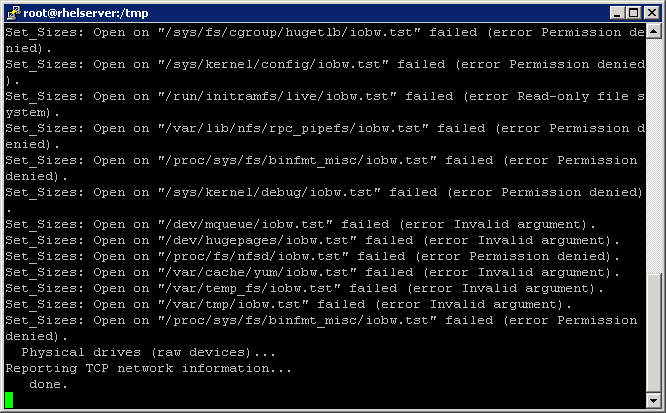 图 4.7: 建立连接
图 4.7: 建立连接
-
在 Iometer 中,现在可以看到

Linux 服务器图 4.8: Iometer 中列出的 Linux 系统
-
在加载测试模板之前,必须对文件进行一些更改。
在编辑器(如记事本)中打开文件。使用您在步骤 5 中使用的信息更改管理器名称和管理器网络地址。更改完成后保存该文件。

图 4.9:搜索管理器列表 图 4.10: 添加 Linux 服务器名称
图 4.10: 添加 Linux 服务器名称 图 4.11: 添加 Linux 服务器 IP 地址并保存文件
图 4.11: 添加 Linux 服务器 IP 地址并保存文件
-
加载更改后的模板

图 4.12:加载配置文件
-
选择要测试的设备
警告:除非另有说明,否则仅在文件系统上使用 Iometer,要不然,可能会丢失数据!
图 4.13:选择要测试的设备
-
通过单击绿旗按钮

启动测试图 4.14: 中间上方的绿旗
-
选择测试后保存结果的目标位置。

图 4.15:选择结果的目标位置
-
现在测试开始

图 4.16:运行测试
-
测试完成时..

图 4.17:控制台视图
中的已完成测试...不要忘记重新激活防火墙,从 /etc/host 中删除信息(撤消步骤 5),然后exit。
图 4.18:退出控制台






